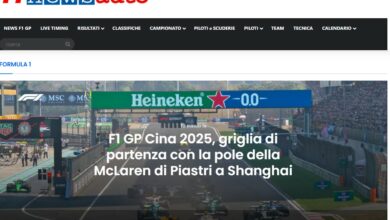Dai più classici concorsi di bellezza per cani che celebrano il pedigree e l’eleganza di razze pure, alle competizioni di agilità che mettono alla prova intelligenza e velocità, il mondo dei concorsi canini è vasto e diversificato. Fra le mille competizioni anomali e discutibili in USA, c’è anche quella vinta da Petunia (un bulldog francese), che si porta a casa il titolo nel “Concorso per il cane più brutto del mondo” e fa vincere 5.000 dollari al proprietario Shanno Nyman. Il tutto s’è svolto alla Sonoma County Fair a Santa Rosa, in California. Il concorso è diventato un’icona della cultura americana e un modo per dimostrare che la bellezza, nel mondo canino, va ben oltre il pedigree e i canoni tradizionali.
Concorso per cani più brutti al mondo
La gara riservata ai cani più brutti al mondo si svolge da quasi 50 anni: per gli organizzatori è una “testimonianza del fatto che il pedigree non definisce l’animale. È un meraviglioso spettacolo di sfarzo e orgoglio”. Il concorso non solo mette in mostra la bellezza unica e originale dei cani, ma molti dei partecipanti sono stati salvati da rifugi e allevamenti di cuccioli, mostrando ai potenziali proprietari i risultati positivi dell’adozione. Tutti i cani partecipanti, infatti, devono dimostrare di essere in perfetta salute, sfatando il mito che l’aspetto “insolito” sia sinonimo di problemi fisici.
Petunia – sanissima – ha stracciato i concorrenti: un carlino dal nome di Jinny Lu e un chihuahua di nome Poppy. Prima di arrivare per il concorso, tutti i cani devono fornire un documento del veterinario che attesti che sono sani.
Lo scopo di questo concorso ed i requisiti per iscrivere i propri cani
- Promozione delle adozioni: molti dei cani che partecipano sono stati salvati da rifugi o allevamenti, e il concorso serve a sensibilizzare l’opinione pubblica sull’importanza dell’adozione di animali, dimostrando che anche un aspetto “insolito” non li rende meno speciali.
- Requisiti di salute: tutti i cani che partecipano devono fornire un certificato veterinario che ne attesti la buona salute, sfatando il pregiudizio che l’aspetto non convenzionale sia sinonimo di problemi fisici.
- Criteri di giudizio: la giuria non valuta solo l’aspetto, ma anche la personalità e la storia dell’animale. Si cercano cani che, nonostante le loro caratteristiche uniche come rughe, lingua a penzoloni, pelo rado o zampe deformi, dimostrino un temperamento affascinante e una storia commovente.
- I premi: il vincitore riceve un premio in denaro (spesso 5.000 dollari), un trofeo e l’opportunità di apparire in programmi televisivi come il “Today Show” della NBC.
- Alcuni vincitori recenti:
- Wild Thang (2024): un pechinese di 8 anni che ha vinto dopo aver partecipato per ben cinque volte. Da cucciolo è sopravvissuto a una grave forma di cimurro, che gli ha lasciato problemi ai denti e una zampa malformata.
- Scooter (2023): un Chinese Crested senza pelo di 7 anni, nato con le zampe posteriori deformi.
- Mr. Happy Face (2022): Ha conquistato il pubblico con il suo aspetto unico e la sua storia toccante.



A seconda di come lo si vede, questo concorso asconde un messaggio profondo e commovente. Sottolinea una verità che spesso dimentichiamo: la vera bellezza degli animali (e delle persone) a ben oltre l’apparenza esteriore. Con giudizi comunque soggettivi. Il fatto che molti dei partecipanti siano cani salvati da situazioni difficili e non cani di razza, ci ricorda che l’amore incondizionato e la felicità che un animale può donare non dipendono dal suo pedigree o dalla sua estetica. Il concorso non premia la bruttezza, ma celebra l’unicità e, di conseguenza, la bellezza che si nasconde in ogni creatura.
Potrebbe interessarti anche “Come trasportare il cane in auto”